前幾天,一位朋友介紹我使用“Windows VHD/VHDX 輔助處理工具”來安裝Win7/Win8雙系統,聽了之后,覺得很不錯,于是馬上開始動手了。VHD方式安裝系統,和傳統的方式有啥區別呢?就吾樂吧的個人理解,兩者主要區別是:VHD是在現有分區上,新建一個文件夾以及一個.VHD文件,用來虛擬一個全新的硬盤分區,并把系統安裝在那個虛擬分區上,不會影響以前的所有分區,并且開機的時候,會在DOS界面中,讓你選擇開啟的系統。
如果大家厭倦了那個虛擬系統,隨時可以刪除,且不會影響以前的系統。至于如何刪除,將在文章后面繼續介紹,現在先來介紹下,如何使用“Windows VHD/VHDX 輔助處理工具”來安裝Win7/Win8雙系統。
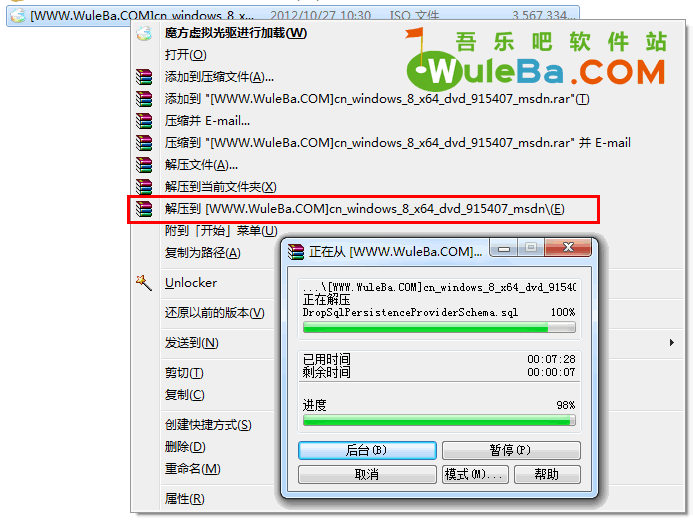
1、使用最新版的 WinRAR 或者 7zip 解壓官方原版的 ISO 鏡像。(Win8原版系統下載),隨便你解壓到什么路徑,但最好不要放到中文路徑下!
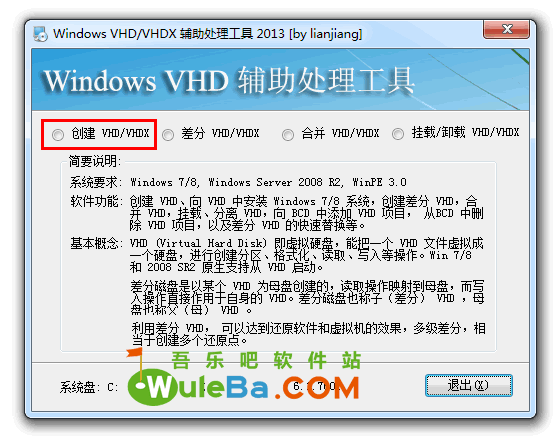
2、解壓并運行“Windows VHD/VHDX 輔助處理工具 2013”,點擊“創建 VHD/VHDX”
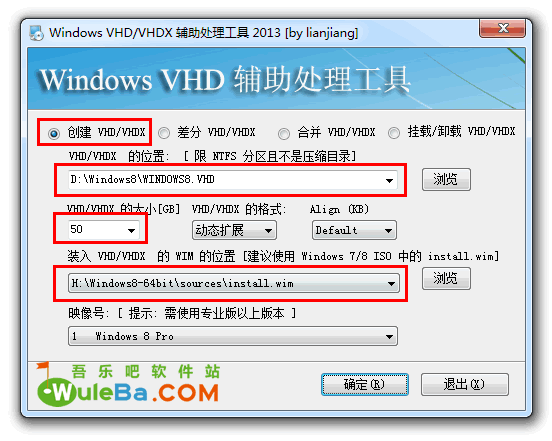
3、“瀏覽”選擇你想創建.VHD文件的路徑,必須保證那個分區有足夠的空間(例如我的是50GB,必須保證剩余空間有50GB以上)——“瀏覽”并指定“install.wim”路徑,這個文件存放在 ISO 解壓文件夾里的“/sources/install.wim”,詳情參考上圖!
固定擴展與動態擴展的區別:
固定擴展是指,你設定了虛擬分區的大小之后,該分區大小就固定了,不會改變,例如我的是50GB;
動態擴展是指,你設定了虛擬分區的大小之后,隨著用戶存放文件的增加,當大于設定的值時(例如我的大于50GB時),分區大小會改變;

4、點擊“是”
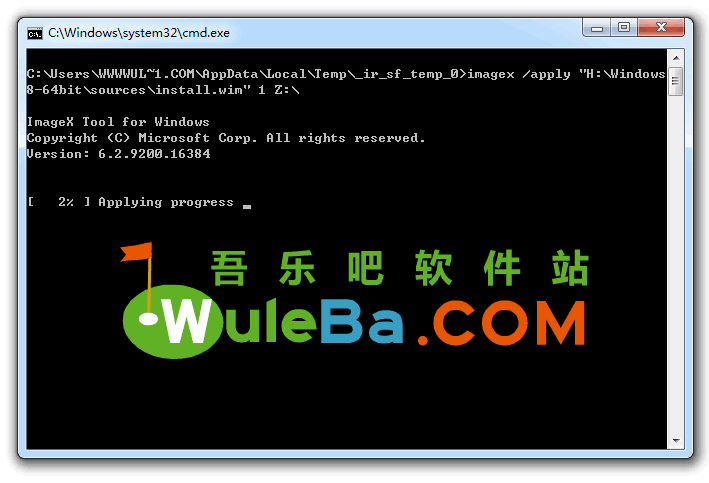
5、這個時候軟件會在你剛才設定的目錄下,創建一個.VHD文件,例如我剛才設置的是:D:/Windows8/WINDOWS8.VHD,創建過程中,系統會很卡,等他結束就沒事了,一般都需要5分鐘左右。(如果1分鐘就搞定,那肯定失敗了……)

6、操作完成,點擊“確定”
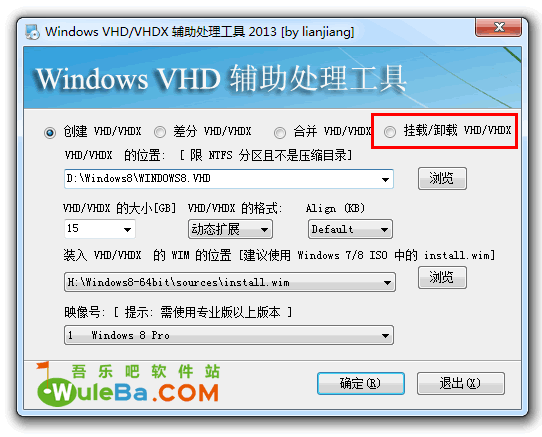
7、點擊“掛載/卸載 VHD/VHDX”

8、設置你要的名字,然后點擊“向 BCD 中添加 VHD/VHDX 項目”
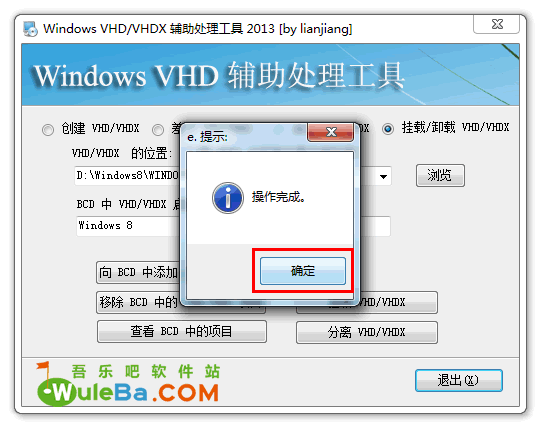
9、操作完成,點擊“確定”
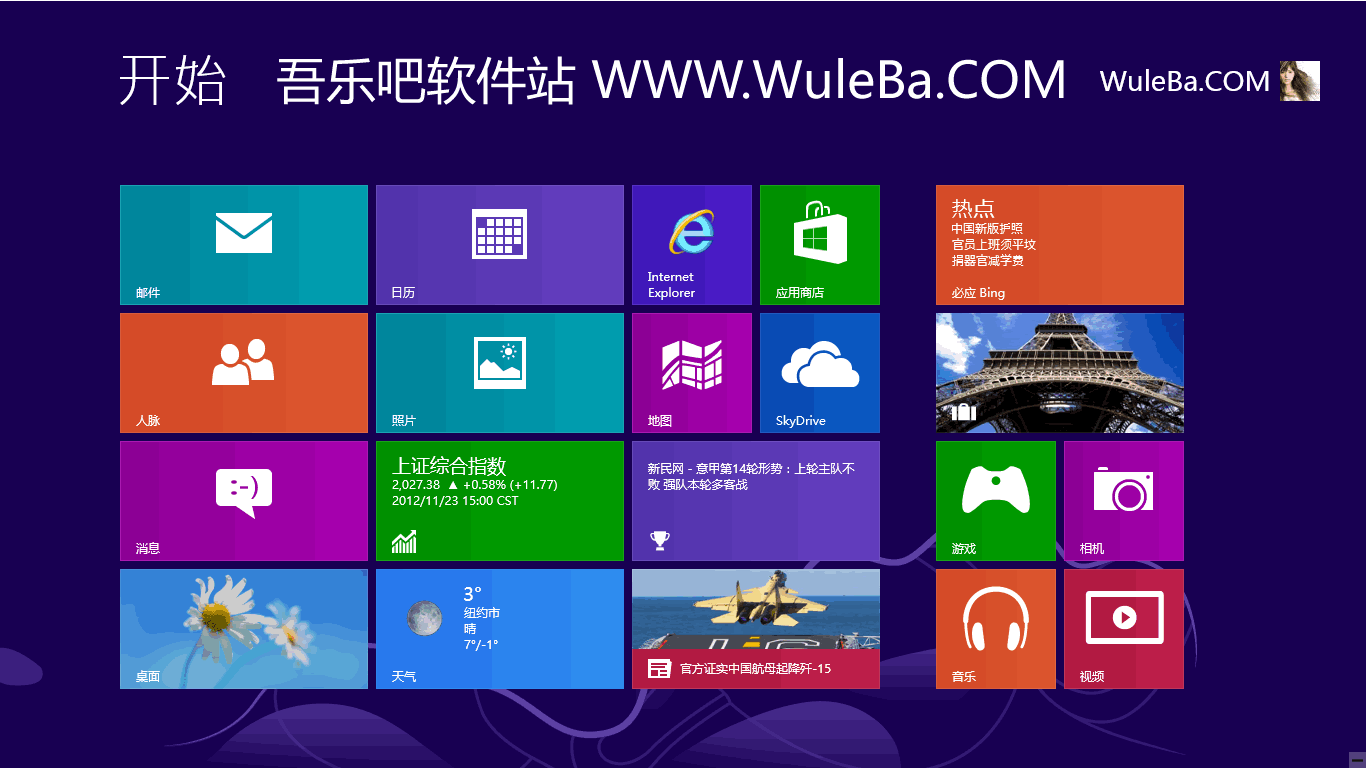
10、到了這一步,所有的操作就結束了,不過安裝是沒有完成的!這時候,大家需要重啟計算機,在DOS界面那里選擇你上面添加的啟動項,例如我的是“Windows 8”,選擇它,就會開始安裝Windows 8操作系統了,大概20分鐘左右,就可以安裝完畢,大家趕緊試試吧!安裝之后如上圖~~
如何卸載VHD/VHDX分區?
進入原來的那個系統,例如我的是Windows7,運行“Windows VHD/VHDX 輔助處理工具”,參考上面的第8個步驟,點擊““移除 BCD 中添加 VHD/VHDX 項目””,然后再把那個.VHD文件刪除即可,例如我的是:刪除 D:/Windows8/WINDOWS8.VHD
新聞熱點
疑難解答